Kuinka kiertää näyttöä iPhonessa ja Androidissa
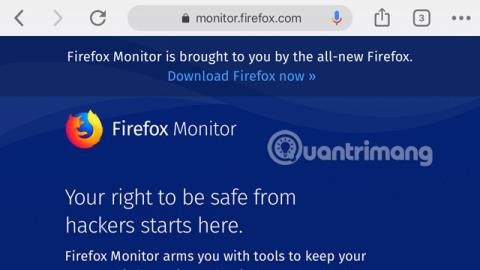
Automaattisen näytön kääntämisen poistaminen käytöstä iPhonessa ja Androidissa auttaa sinua lukitsemaan puhelimen näytön automaattisesti käytön aikana
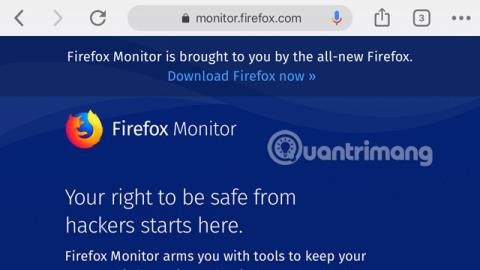
Useimmat älypuhelimet ottavat nykyään oletusarvoisesti käyttöön automaattisen näytön kiertotilan. Tämä tila on erittäin kätevä, kun katsot videoita tai pelaat pelejä. Mutta kun teet normaalia toimintaa, kuten surffailua verkossa, katsomassa uutisia Facebookissa tai tekstiviestejä, näyttö pyörii automaattisesti vaakasuoraan, mikä on erittäin ärsyttävää.
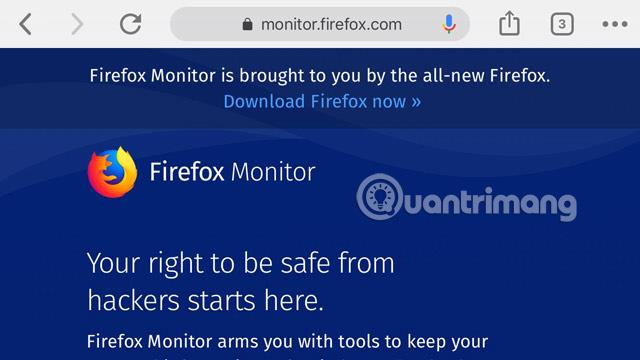
Tämä pyörivä näytön lukitustoiminto voidaan kytkeä pois päältä suoraan puhelimen tilailmoituspalkista ja ohjauskeskuksesta. Jos joku ei tiedä, kuinka se sammutetaan, alla QuanTriMang opastaa kuinka sammuttaa puhelimen näytön kierto.
1. Sammuta näytön kierto iPhonella
Avaa Ohjauskeskus pyyhkäisemällä iPhonen näytön alhaalta ylöspäin ja napsauta sitten kiertolukkokuvaketta. Käytän iOS 11:tä tai uudempaa, joten käyttöliittymä näyttää tältä.
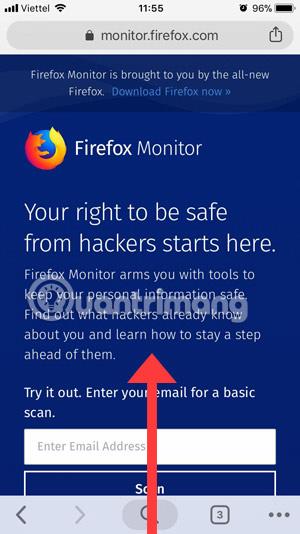
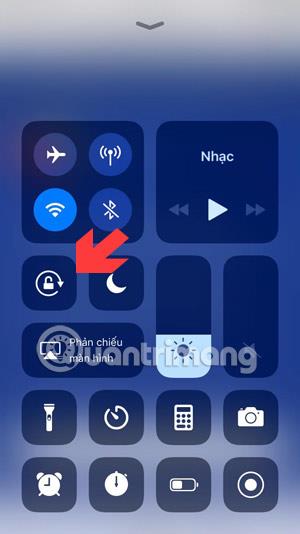
Seuraavaksi näet aktiivisen lukkokuvakkeen ja yläreunassa on ilmoitus pystysuuntaisen lukituksen käyttöönotosta. IOS 10: n tai iOS 9 -rajapinnan suhteen voit myös pyyhkäistä näytön alareunasta avaamaan ohjauskeskusta ja napsauta sitten näytön lukituskuvaketta alla olevan kuvan mukaisesti.
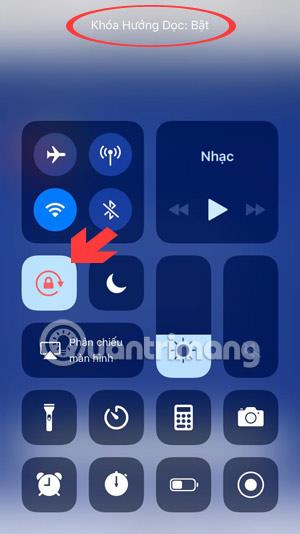
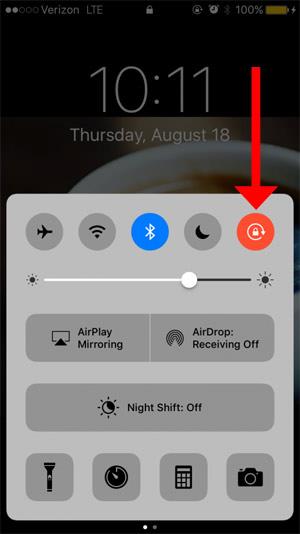
2. Kuinka poistaa näytön kierto käytöstä Android-puhelimissa
Android -puhelimilla tapa sammuttaa käytöstä on hiukan erilainen kuin iPhone -puhelimissa, koska kaikilla Android -puhelimilla ei ole samaa käyttöliittymää kuin iPhonen iOS. Käyttäjät voivat kuitenkin edelleen kytkeä automaattisen näytön kierron pois päältä Android-puhelimissa tilailmoituspalkista.
Alla vasemmalla oleva kuva on Samsungin tilailmoitus Bar -käyttöliittymä. Sinun on vain pyyhkäisevä näytöltä alas ja napsauta automaattinen kierto. Jos kuvake muuttuu vihreäksi, tämä ominaisuus on aktiivinen.
Mitä tulee oikealla olevaan kuvaan, joka on Xiaomi -puhelinlinjan MIUI -käyttöliittymä, sinun on silti vedettävä ylhäältä alas ja napsautettava sammutuskuvaketta , jos se muuttuu siniseksi, se on kunnossa.
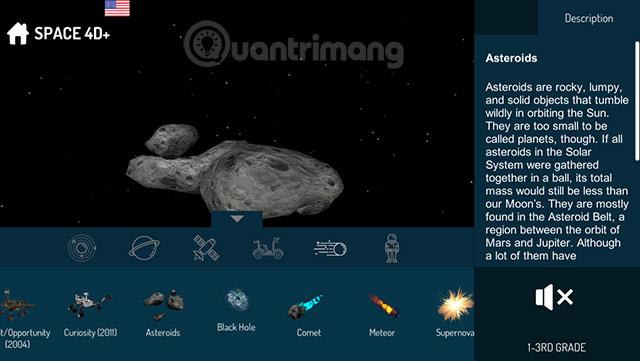
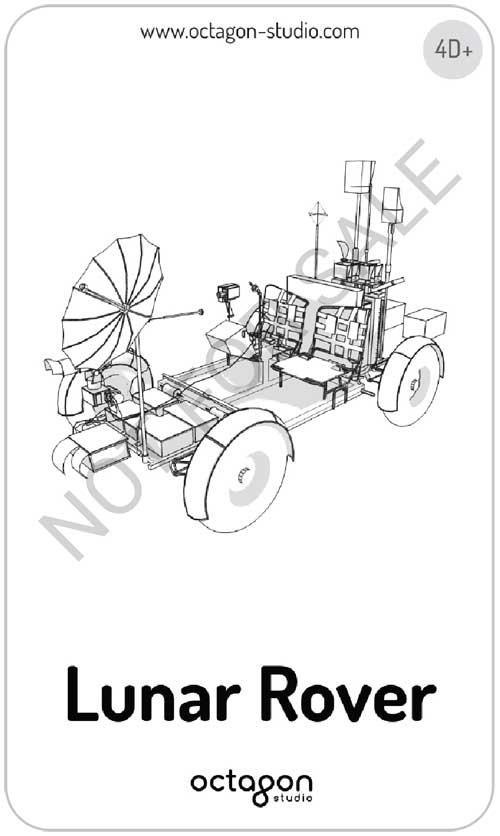
Alla on puhelimen käyttöliittymä, jossa on puhdasta Google Android One -käyttöjärjestelmää , vedä silti tila -ilmoituspalkki alas ja napsauta automaattisesti.
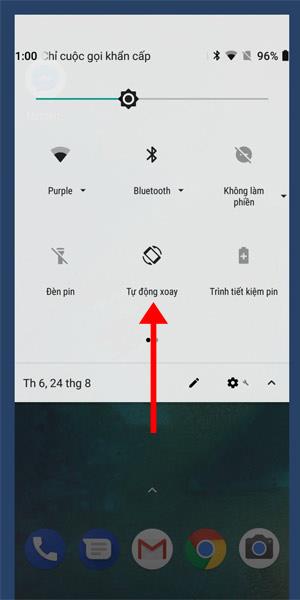
Androidin erikoisuus on, että voit lukita näytön kaksisuuntaisesti, eli voit lukita sen, kun näyttö on pysty- tai vaakatilassa.
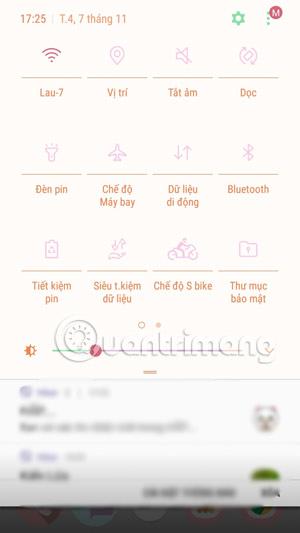
Voit poistaa näytön kiertolukituksen käytöstä, kallistaa puhelinta, kun se pyörii vaakasuunnassa, ja ota sitten näytön kiertolukitus käyttöön napsauttamalla.
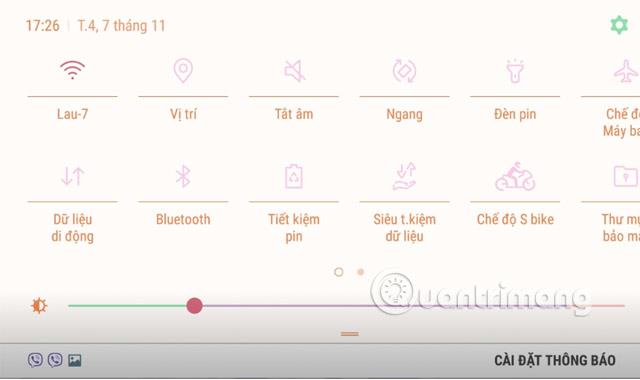
Joten näyttö lukitaan maisematilaan.
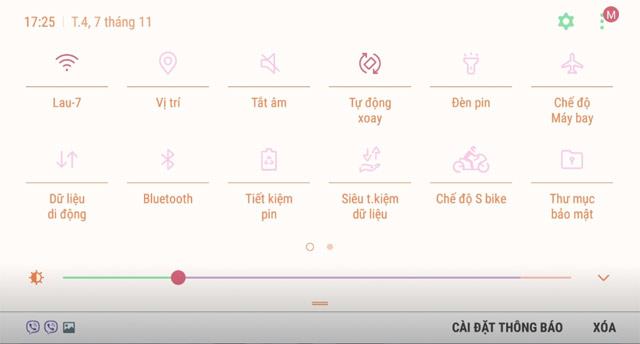
Automaattisen näytön pyörimisen sammuttaminen on yleensä hyvin yksinkertaista, koska tällä hetkellä näytön pyörimisen sammuttaminen on asetettu ohjauskeskukseen tai tila -ilmoituspalkkiin. Mutta koska monet ihmiset eivät kiinnitä huomiota, he antavat näytön pyöriä automaattisesti oletuksena.
Katso lisää:
Nykyään moniin syöttösovelluksiin sisäänrakennettujen reaaliaikaisten puheen tekstiksi muunnosominaisuuksien ansiosta sinulla on nopea, yksinkertainen ja samalla erittäin tarkka syöttötapa.
Sekä tietokoneet että älypuhelimet voivat muodostaa yhteyden Toriin. Paras tapa käyttää Toria älypuhelimellasi on Orbot, projektin virallinen sovellus.
oogle jättää myös hakuhistorian, jota et joskus halua puhelintasi lainaavan näkevän tässä Google-hakusovelluksessa. Voit poistaa hakuhistorian Googlessa noudattamalla tämän artikkelin alla olevia ohjeita.
Alla on parhaat väärennetyt GPS-sovellukset Androidissa. Se on kaikki ilmaista, eikä sinun tarvitse roottaa puhelinta tai tablettia.
Tänä vuonna Android Q lupaa tuoda Android-käyttöjärjestelmään joukon uusia ominaisuuksia ja muutoksia. Katsotaan seuraavasta artikkelista Android Q:n ja tukikelpoisten laitteiden odotettu julkaisupäivä!
Turvallisuudesta ja yksityisyydestä on tulossa yhä suurempi huolenaihe älypuhelinten käyttäjille yleensä.
Chrome-käyttöjärjestelmän "Älä häiritse" -tilan avulla voit hetkessä mykistää ärsyttävät ilmoitukset keskittyäksesi työtilaan.
Tiedätkö, kuinka pelitila otetaan käyttöön puhelimesi pelin suorituskyvyn optimoimiseksi? Jos ei, tutkitaan sitä nyt.
Halutessasi voit myös asettaa läpinäkyviä taustakuvia koko Android-puhelinjärjestelmään Designer Tools -sovelluksella, mukaan lukien sovellusliittymä ja järjestelmäasetukset.
Yhä useampia 5G-puhelinmalleja lanseerataan malleista, tyypeistä segmentteihin. Tämän artikkelin avulla tutkitaan heti marraskuussa lanseeraavia 5G-puhelinmalleja.









